画像生成AI「Ideogram 2.0」とは?始め方や使い方、活用例を紹介

昨今、さまざまな画像生成AIが誕生しています。そのような中、「Ideogram 2.0(イデオグラム)」と呼ばれる画像生成AIがリリースされました。
※Ideogramはサービス名、Ideogram 2.0はモデルのバージョン名を示します。本記事では原則Ideogram 2.0と記載します。
Ideogram 2.0は、2023年8月にリリースされた初期バージョンであるIdeogram 1.0のアップグレードモデルです。従来の画像生成AIよりも、画像内にテキストを入れる能力が高いかつ、高品質な画像を生成できるAIとして注目を集めています。
また、画像生成AIの中でもっとも性能が高いと言われていたMidjourney(ミッドジャーニー)を超える評価を得ていることも話題です。
本記事では、Ideogram 2.0の基礎知識や始め方、使い方などを解説しています。また、実際に生成した画像や、理想の画像の生成方法なども紹介しているため、ぜひ参考にしてみてください。
Ideogram 2.0は商用利用であることが利用規約に記載されているため、ビジネス利用も可能です。本記事を読んでIdeogram 2.0の可能性を確認し、画像生成AIを活用した業務効率化のヒントを得ましょう。

監修者
SHIFT AI代表 木内翔大
この記事では「【完全版】Nano Banana プロンプト集」を用意しています。Nano Bananaは無料で使用でき、安定した品質の画像を出力できるGoogleの最新画像生成AIです。
この資料では、Nano Bananaの基本的な使い方や、本記事では触れられていない応用プロンプト、ユースケースなどを徹底解説しています。
無料で受け取れますが、期間限定で予告なく配布を終了することがありますので、今のうちに受け取ってNano Bananaをマスターしてみてください。
目次
Ideogram 2.0の特徴
本章では、以下5つの項目について解説します。
- Midjourneyを超えた性能
- 5つのスタイルから画像を生成できる
- テキストの再現能力が高い
- iOSアプリでも利用できる
- APIを提供している
まずは本章を読んで、Ideogram 2.0の基礎を把握しましょう。
Midjourneyを超えた性能
Ideogram 2.0は、画像生成AIの分野で長らくトップの座を守っていたMidjourneyを性能面で凌駕しました。Artificial Analysis Text to Image Model Leaderboardというランキングサイトで、Ideogram 2.0はFluxという画像生成AIに次ぐ2位を獲得し、Midjourneyを抜いたのです。
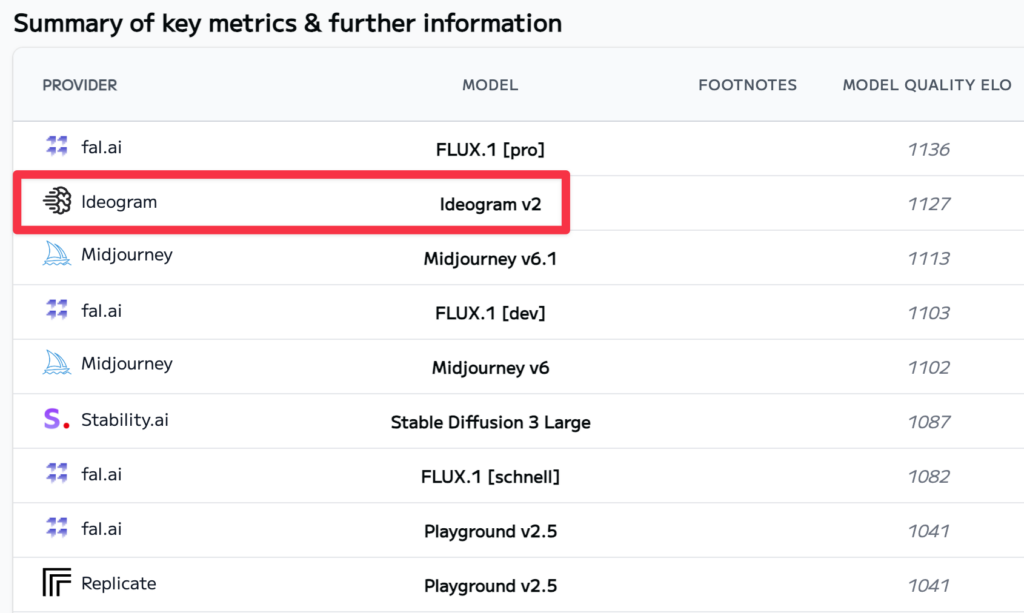
このリーダーボードは、AIが生成した画像をユーザーが評価することでランキングを決定する信頼性の高いプラットフォームです。
Ideogram 2.0の優位性は、とくに画像内に指定したテキストを正確に描写する能力が評価されています。
この性能向上により、クリエイターはより精密で魅力的なビジュアルコンテンツを作成できるようになり、デザインや広告、エンターテインメントなど幅広い分野での活用が期待されています。
5つのスタイルから画像を生成できる
Ideogram 2.0では、プロンプト入力時に生成する画像スタイルを選択できるため、思い描く画像を生成しやすくなります。
選択できるスタイルは以下の5つです。
| スタイル | 説明 |
|---|---|
| General | 抽象画、鉛筆スケッチ、コンピュータで操作された画像など、さまざまなスタイルの作成に適している。 |
| Realistic | リアルな写真のような画像が必要なときに主に使用されるスタイル。 |
| Design | ロゴ、プリントオンデマンド画像、広告フライヤー、メニューなど、グラフィックデザインなどを作成するのに適したスタイル。 |
| 3D | キャラクター、さまざまなオブジェクト、その他の3D視覚効果をもつ創作物を生成するのに最適なスタイル。 |
| Anime | お気に入りのアニメに似た画像やキャラクターを作成するのに理想的なスタイル。 |
なお、Autoを選択すると、スタイルの決定をプロンプトの内容にもとづいて行われます。
たとえば、以下の画像は、スタイル「Anime」で生成した画像です。

このように、他の画像生成よりも、ユーザーの意図したスタイルの画像を簡単に生成できる点がIdeogram 2.0の特徴です。
テキストの再現能力が高い
Ideogram 2.0の特筆すべき点は、指定したテキストを画像内に挿入する性能の高さです。
以下は、「空にDog & Catという文字を雲で描写する」というプロンプトを含めて生成した画像です。

上記のように、正確にテキストを生成してくれました。
従来の画像生成AIでもテキストの描写は可能ですが、Ideogram 2.0は他のAIよりもその性能が高いと評価されています。実際に使用した筆者も同様の感想をもっています。
テキストを画像内に正確に入れられることで、広告やイラストなど、さまざまな場面で利用しやすい画像生成AIといえるでしょう。
iOSアプリでも利用できる
Ideogram 2.0はiOSアプリでも利用可能で、iPhone・iPadでいつでも手軽に画像を生成できます。
アプリのダウンロードは以下のボタンから行いましょう。
>ダウンロードリンクはこちら
アプリをダウンロードしたら、まずはログイン画面が表示されます。Apple IDかGoogleアカウントでログインしましょう。そうすると、すぐに画像を生成できるようになります。(以下の画像参照)
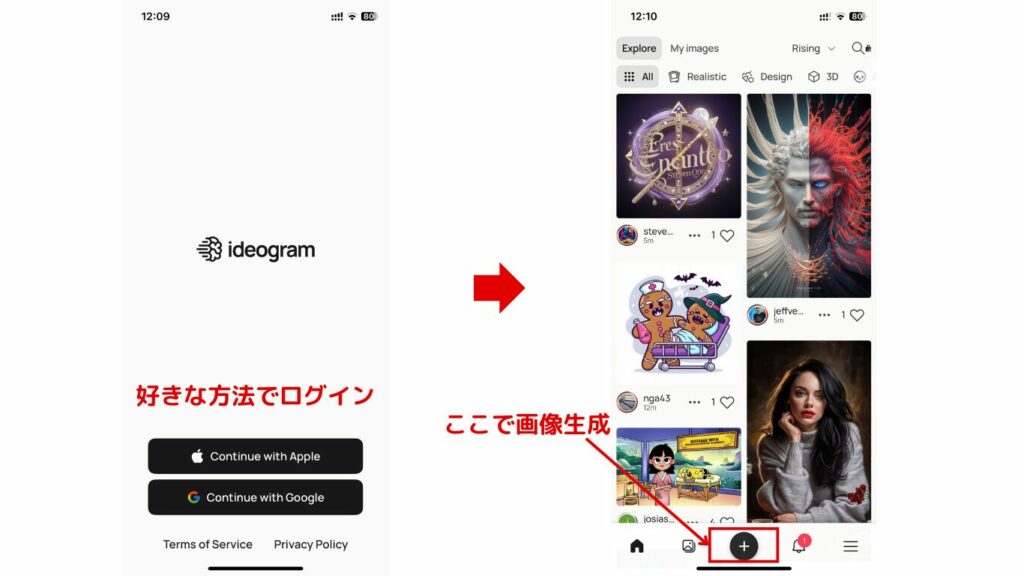
iPhone・iPadユーザーの方は、ぜひアプリでもIdeogram 2.0を使ってみてください。
APIを提供している
Ideogram 2.0は、開発者やビジネス向けにAPIを提供しており、自社サービスや製品に画像生成AIの機能を組み込めます。APIの価格設定は、利用するモデルや機能によって異なります。
| Model | 機能 | 入力あたりの料金 |
|---|---|---|
| Ideogram 2.0 | テキストから画像を生成 | US $0.08 |
| Ideogram 2.0 Turbo | ・テキストから画像を生成 ・高速バージョン ・画質はやや低め | US $0.05 |
| Ideogram 1.0 | テキストから画像を生成 | US $0.06 |
| Ideogram 1.0 Turbo | ・テキストから画像を生成 ・高速バージョン ・画質はやや低め | US $0.02 |
| Ideogram Upscale | ・参照画像とオプションでテキストから画像を生成 ・参照画像の解像度を最大2倍に引き上げ、画像を強化可能 | US $0.06 |
| Ideogram Describe | 画像からテキストを生成 | US $0.01 |
| Ideogram 2.0 Remix | テキストと参照画像から画像を生成 | US $0.08 |
| Ideogram 2.0 Turbo Remix | テキストと参照画像から画像を生成 | US $0.05 |
| Ideogram 1.0 Remix | テキストと参照画像から画像を生成 | US $0.06 |
| Ideogram 1.0 Turbo Remix | テキストと参照画像から画像を生成 | US $0.02 |
詳しくは公式サイトのAPI料金ページを参考にしてみてください。
APIの利用により、企業は自社のニーズに合わせて柔軟に画像生成AIを活用できるため、製品開発やサービス提供の幅が広がります。
Ideogram 2.0の料金体系
Ideogram 2.0を利用する際の料金プランは4つあります。それぞれのプランによって利用できる機能が大きく違うため、自分に合ったプランを選びましょう。
| 機能 | Free Plan | Basic Plan | Plus Plan | Pro Plan |
|---|---|---|---|---|
| 月額料金 | 無料 | 月額 $8 USD | 月額 $20 USD | 月額 $60 USD |
| 年間料金(最大20%割引) | 無料 | $84 USD (月額 $7 USD) | $192 USD (月額 $16 USD) | $576 USD (月額 $48 USD) |
| エディター機能の利用 | 利用不可 | 利用可能 | 利用可能 | 利用可能 |
| プライベート生成 | 利用不可 | 利用不可 | 利用可能 | 利用可能 |
| 画像の削除 | 利用不可 | 利用不可 | 利用可能 | 利用可能 |
| 画像のアップロード | 利用不可 | 利用不可 | 利用可能 | 利用可能 |
| Describeの利用 | 利用可能(1クレジットのみ) | 利用可能 | 利用可能 | 利用可能 |
| 画像検索 | ・自分の画像のみ検索可能(サイト全体は検索不可) | サイト全体の検索可能 | サイト全体の検索可能 | サイト全体の検索可能 |
| カラーパレットの利用 | プリセットのみ(カスタム不可) | プリセットのみ(カスタム不可) | プリセットとカスタムの両方利用可能 | プリセットとカスタムの両方利用可能 |
| アスペクト比 | プリセットのみ – カスタム不可 | プリセットとカスタムの両方利用可能 | プリセットとカスタムの両方利用可能 | プリセットとカスタムの両方利用可能 |
| CSVアップロードによる一括生成 | 利用不可 | 利用不可 | 利用不可 | 近日公開予定 |
| 優先クレジット(高速画像生成) | 利用不可 | 月400クレジット(最大1,600画像/月) | 月1,000クレジット(最大4,000画像/月) | 月3,000クレジット(最大12,000画像/月) |
| 通常クレジット | 1日10クレジット(最大40画像/日) | 1日100クレジット(最大400画像/日) | 無制限 | 無制限 |
| 画像のダウンロード | 圧縮版(JPG) | 高品質(PNG) | 高品質(PNG) | 高品質(PNG) |
上記のように、無料版の場合は制限が多くあります。そのため最初は無料版で始めてみて、より多くの画像を生成したり、多くの機能を使ったりしたい場合はアップグレードを検討してみましょう。
Ideogram 2.0と他の画像生成AIとの比較
以下に、Ideogram・Midjourney・DALL•E・Fluxでそれぞれ生成した画像を並べます。プロンプトでは「God does not play dice with the universe(神はサイコロを振らない)」を黒板に書くように指示を出しています。
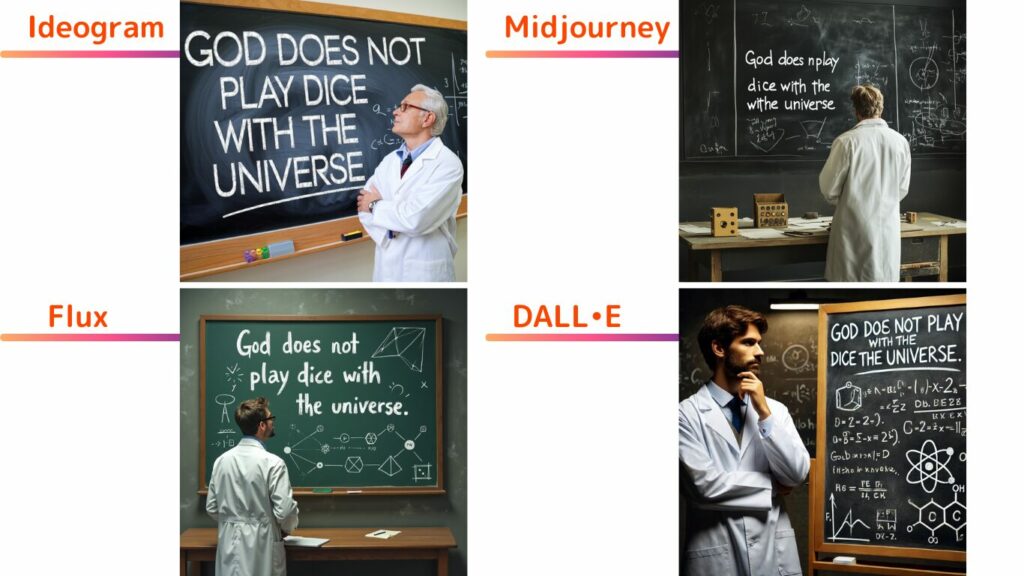
それぞれまったく同じプロンプトを使って画像を生成しています。上記画像を見ると、IdeogramとFluxが正確に文字を描写してくれています。
Ideogramの強みは、テキスト描写の正確性です。今回の例で分かるとおり、ユーザーの意図したテキストをミスなく出力できました。
今回の結果から、テキストを画像内に出力したい場合は、Ideogram、もしくはFluxの利用が適しているといえるでしょう。さらに、Ideogramを使用した例は後述しているため、そちらも参考にしてみてください。
以下の記事ではイラスト生成におすすめの画像生成AIを紹介しています。「AIでイラストを作りたい」という方はぜひチェックしてください。

画像生成AIでイラスト作成!おすすめ8選や選び方、コツを解説
「イラストを作成するのにおすすめの画像生成AIはどれ?」と気になっていませんか。自分に合った画像生成AIを選べないままでは、AIの恩恵を受けられず、業務効率が下がってしまうでしょう。本記事では、おすすめの8つの画像生成AIや選び方、コツ、活用事例を解説します。
【1分で完了】Ideogram 2.0のアカウント登録方法
Ideogram 2.0のアカウント登録方法は、まずは公式サイトの「Try Ideogram 2.0」をクリックします。
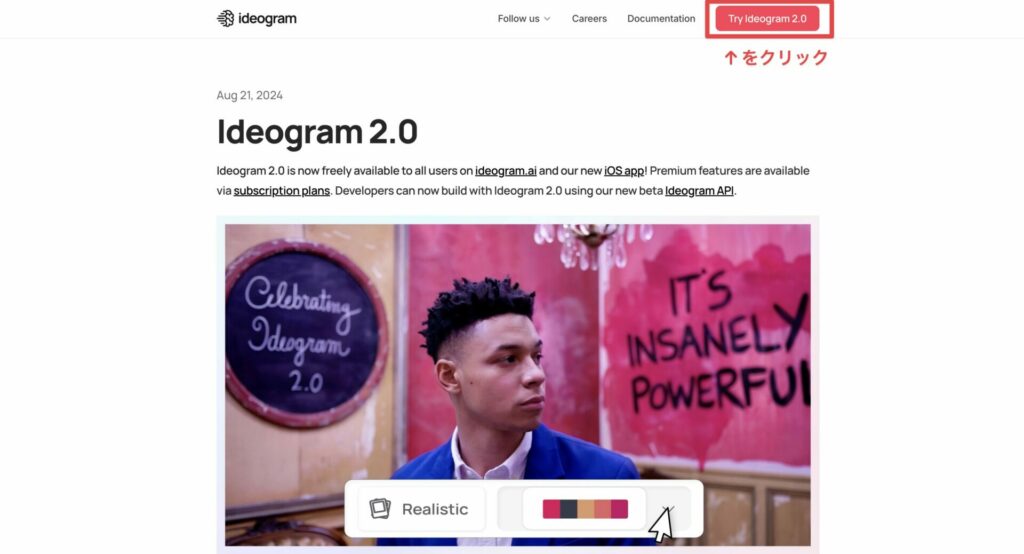
次に、Google、もしくはAppleアカウントでログインします。
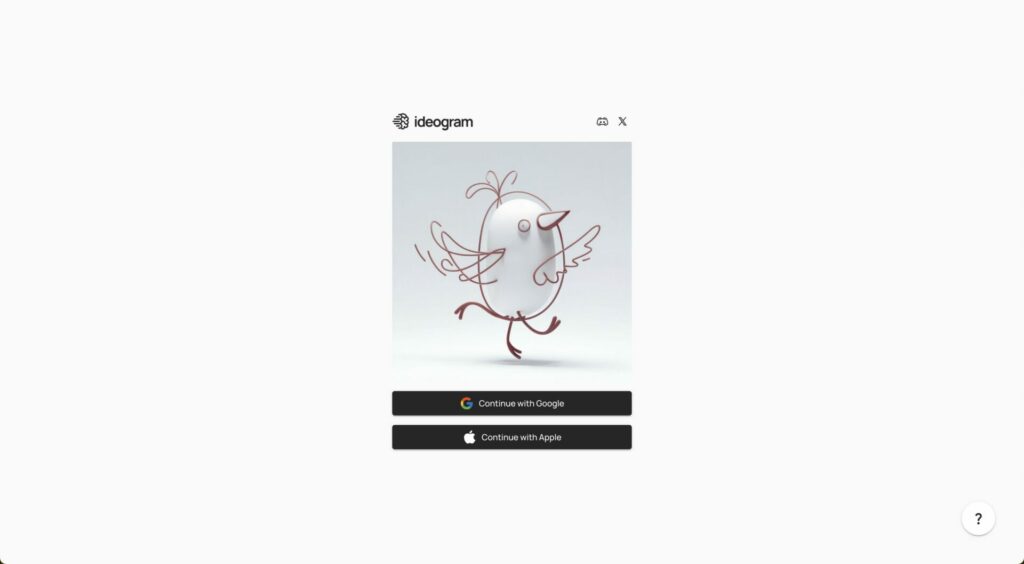
ログインが完了したら、すぐに画像を生成できる画面に移動します(以下画像)。このように、アカウント登録は1分程度で終わるほど簡単です。
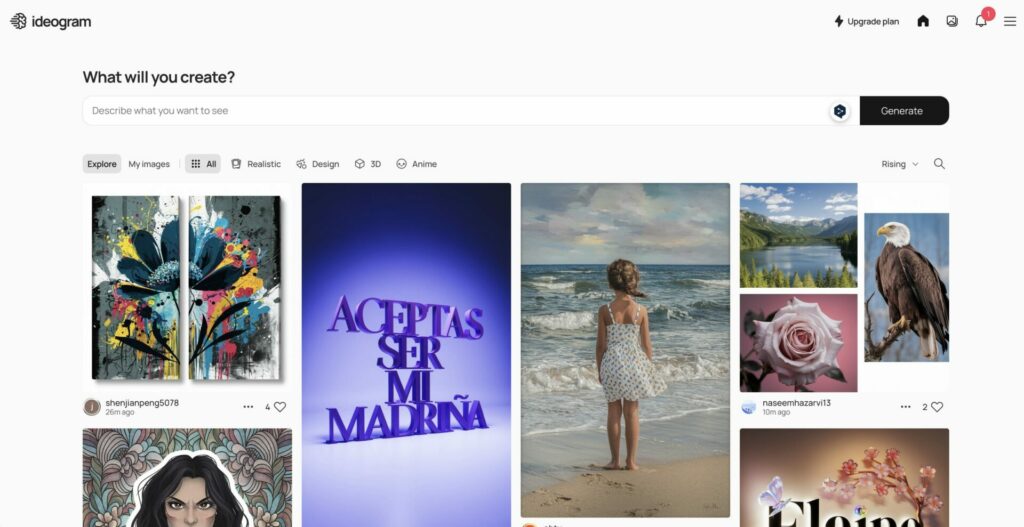
Ideogram 2.0の使い方
Ideogram 2.0の使い方を、以下の4ステップで紹介します。
- プロンプトを入力する
- スタイルを選択する
- 詳細設定を行う
- Generateボタンを押す
プロンプトの入力のコツは、記事後半に記載しているため参考にしてみてください。
スタイルを選択する
次に、生成する画像のスタイルを設定します。スタイルは、以下の画像のように6つの中から選びましょう。とくに選択したいものがない場合、「Auto」を選ぶと自動的に最適なスタイルを選択してくれます。
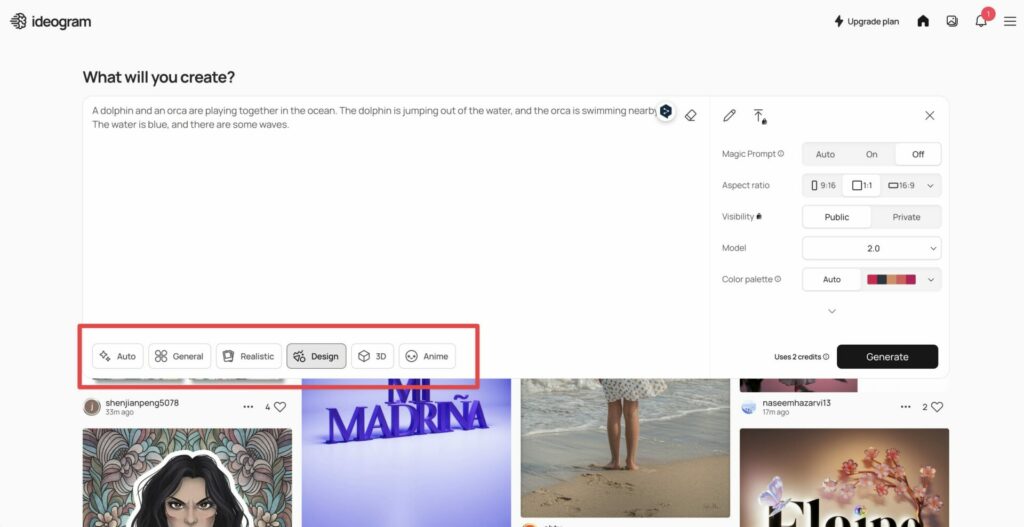
詳細設定を行う
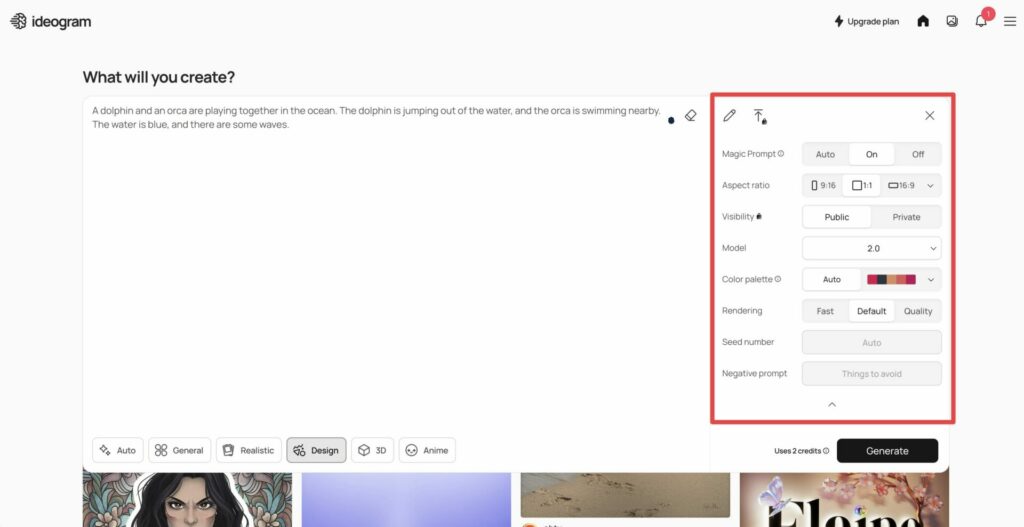
次に、生成する画像の詳細設定を行います。
詳細設定に関しては、以下に概要をまとめます。
| 設定名 | 説明 |
|---|---|
| Magic Prompt ※次章で詳しく解説 | ・ユーザーの指示に従いプロンプトを最適化し、多様で高精度な画像を生成するサポート機能。 ・プロンプトを母国語で入力でき、使いやすさが向上。 |
| Aspect ratio | 生成する画像の比率を選択。 |
| Color palette ※次章で詳しく解説 | ・画像生成時に全体的な色調を設定する機能。 ・指定したカラーパレットにもとづいた統一感のある画像が得られる。 |
| Model | ・Ideogramのバージョンを選択。最高性能のIdeogram 2.0推奨。 |
| Rendering | ・Fast(約5秒): 画像を素早く生成するモード。主に構図を素早く確認したい場合やアイデア出しに最適。 ・Default(約12秒): 通常使用される標準的なレンダリングモード。 ・Quality(約20秒): より高いディテールと全体的な画像の質を追求するモード。 |
| Seed Number | ・画像生成の初期条件やパラメータを設定する識別子で、同じSeed Numberを使用することで同一の画像を再生成可能。 ・再現性が必要な場合に便利。 |
| Negative Prompt | ・生成したくない画像要素を指定する機能。 ・特定のシーンやオブジェクトを除外したい場合に使用。 |
詳細設定を使いこなして、より理想的な画像を生成しましょう。
Generateボタンを押す
最後に、「Generate」を押して、数秒待てば画像を生成できます。
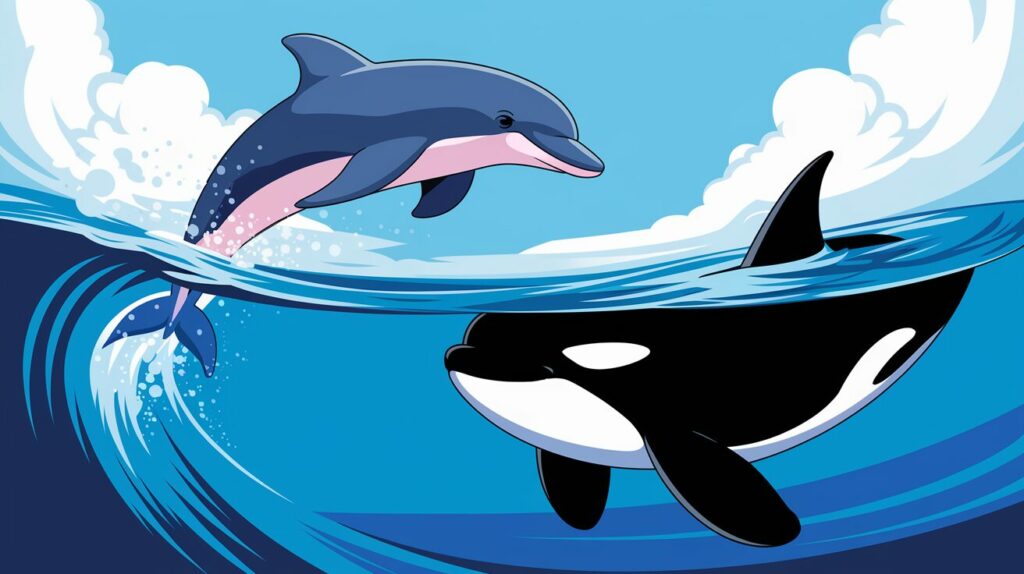
Ideogram 2.0の便利機能を紹介
Ideogramで使える便利な機能を3つ紹介します。
- Describe
- Magic Prompt
- Color pallet
それぞれの使い方を確認して、思い描いた画像を生成できるようになりましょう。
Describe
Describe(ディスクライブ)機能を使うことで、自分もしくは他人が生成した画像を別のアングル・シチュエーションで再生成できます。
使い方は以下のとおりです。
- 「My images」もしくは「Explore」で任意の画像をクリック
- 左側メニューにある「・・・」をクリック
- Describeをクリック
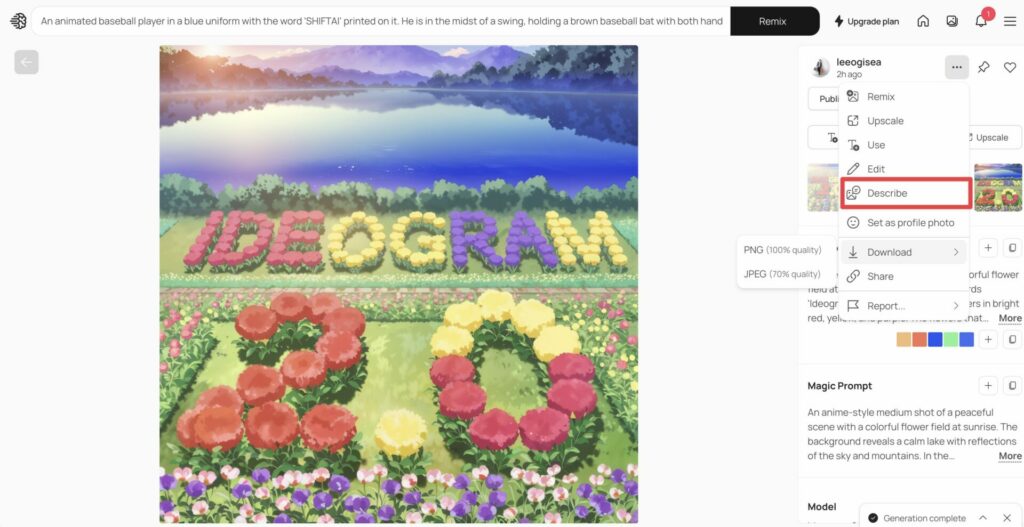
Describeを使うことで、選択している画像を再現できるプロンプトをIdeogramが自動で生成します。
Describeによって生成されるプロンプトは、元画像と若干異なります。そのため、より多くのバリエーションの画像を得たいときに使うことをおすすめします。
Magic Prompt
Ideogram 2.0のMagic Prompt(マジックプロンプト)機能は、ユーザーの入力したプロンプトを最適化する機能です。
Magic Promptは3つのモードで利用可能です。
- 「On」モード: 4枚すべての画像に強化されたプロンプトが適用される。
- 「Off」モード: オリジナルのプロンプトがそのまま使用される。
- 「Auto」モード: 元のプロンプトの長さにもとづいて、強化されたプロンプトを適用する画像の数が自動的に決定される。
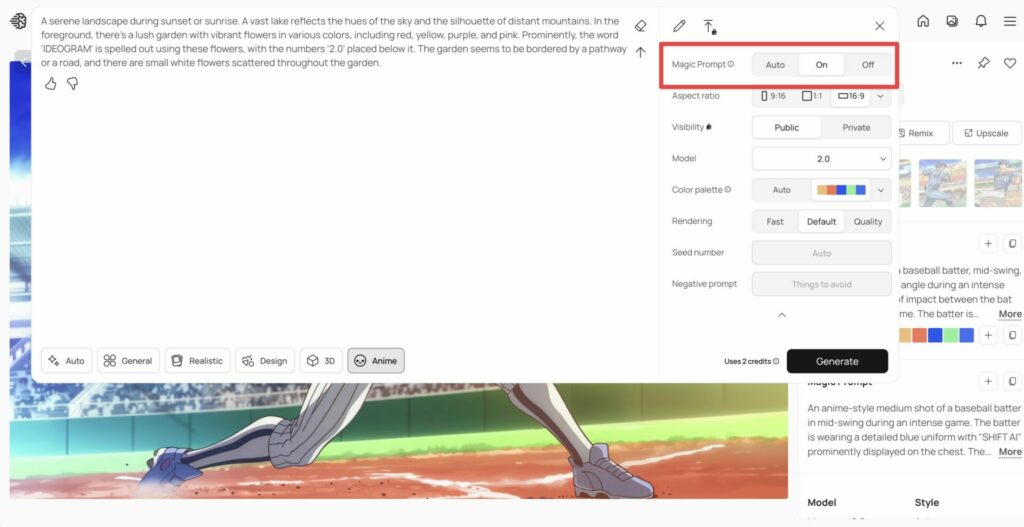
たとえば、「A cat on the right side of a beach ball on a sunny beach」というオリジナルプロンプトに対して、Magic Promptは「A playful cat is sitting on the right side of a vibrant beach ball, situated on a sunny, sandy beach…」というように、より詳細で豊かな表現に拡張します。
また、Magic Promptは、日本語でプロンプトを入力しても自動で英語に翻訳してくれるため、英語が苦手な方にとってはとくに使い勝手が良い機能です。
この機能を活用することで、ユーザーはより豊かで創造的な画像を生成できるようになり、Ideogram 2.0の利用価値が高まります。
Color pallet
Ideogram 2.0のColor Palette(カラーパレット)機能は、画像生成時の全体的な色調を設定できるツールです。
この機能は、プロンプト入力欄の右側にあるボタンからアクセスでき、あらかじめ用意されたパレットから選択するか、Plus・Proプラン利用者はカスタムパレットを作成できます。
たとえば、「夜の湖畔で月が昇る風景」というプロンプトに対し、Ultramarineパレットを適用すると、青みがかった幻想的な雰囲気が生まれます。
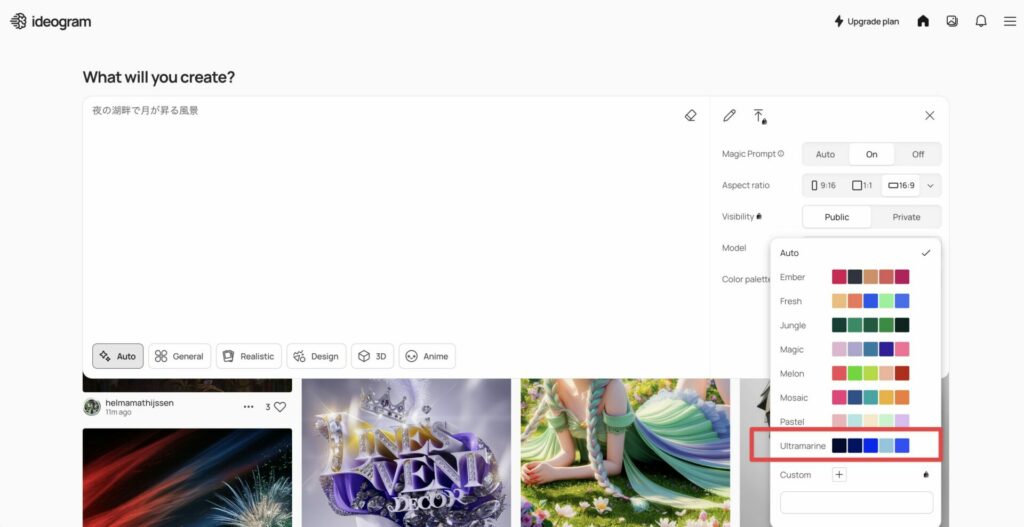
上記のColor Paletteで実際に生成した画像を以下に示します。
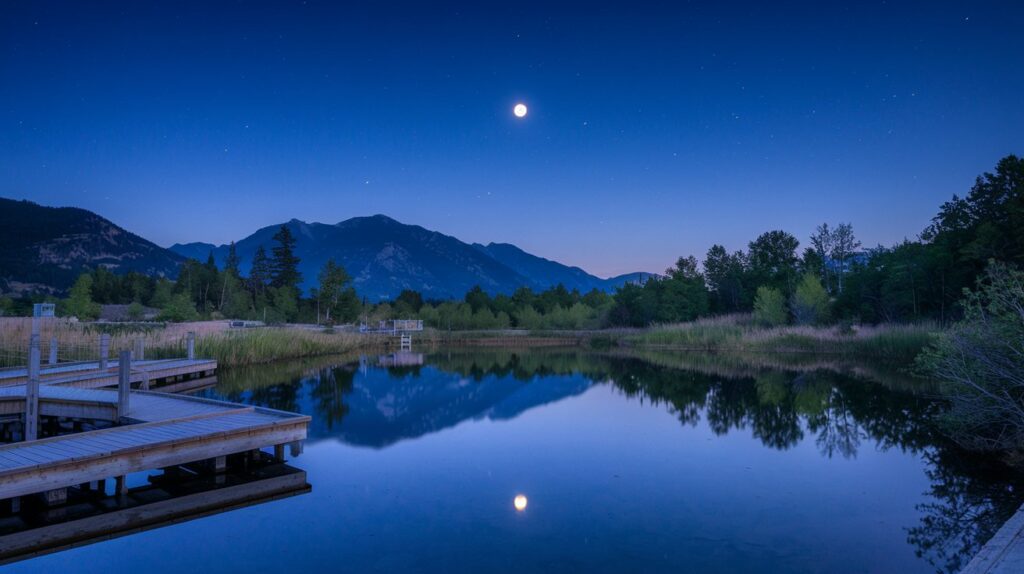
一方で、Emberという赤基調のColor Paletteでは、以下のような画像になります。
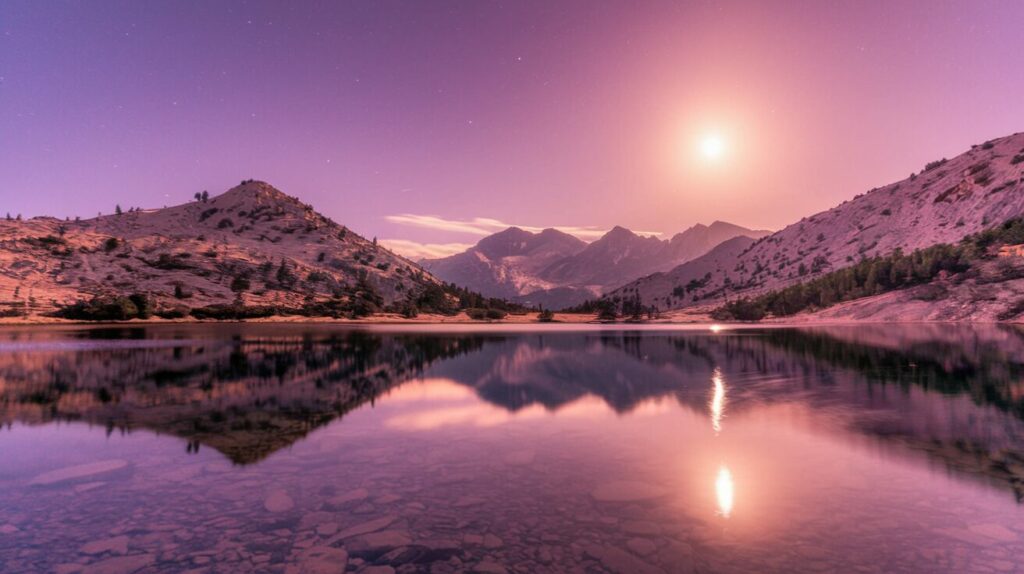
カスタムパレットでは、最大5色をHEX値で指定でき、より細かな色調の制御が可能です。色の選択だけでなく、画像の構図や視覚的な要素にも影響を与えることもあります。
このように、Color Palette機能は、画像生成の幅を広げられる機能なのです。
Ideogram 2.0を実際に使ってみた
本章では、筆者が実際にIdeogram 2.0で生成した画像を紹介します。
- 海岸沿いに立っている女性
- Ideogram 2.0とかかれた花畑
- レゴブロックで作った人物
- バッティングをしている男性
画像と一緒にプロンプトも紹介しているため、参考にしてみてください。
海岸沿いに立っている女性
まずは、リアルスタイルで生成した女性の画像を紹介します。

Ideogram 2.0でリアルスタイルを選択しつつ、自動的に最適なプロンプトを生成してくれるMagic Promptをオンにして生成しています(上記画像下のプロンプトはオリジナル)。
このように、リアルスタイルでの画像生成では、まるで本物の人物かのような画像が出力されます。
広告のモデルとして起用するといった活用方法によって、コスト削減を期待できるでしょう。
ショッピングサイトのトップページ
次はデザインスタイルで、ショッピングサイトのトップページを再現してみます。
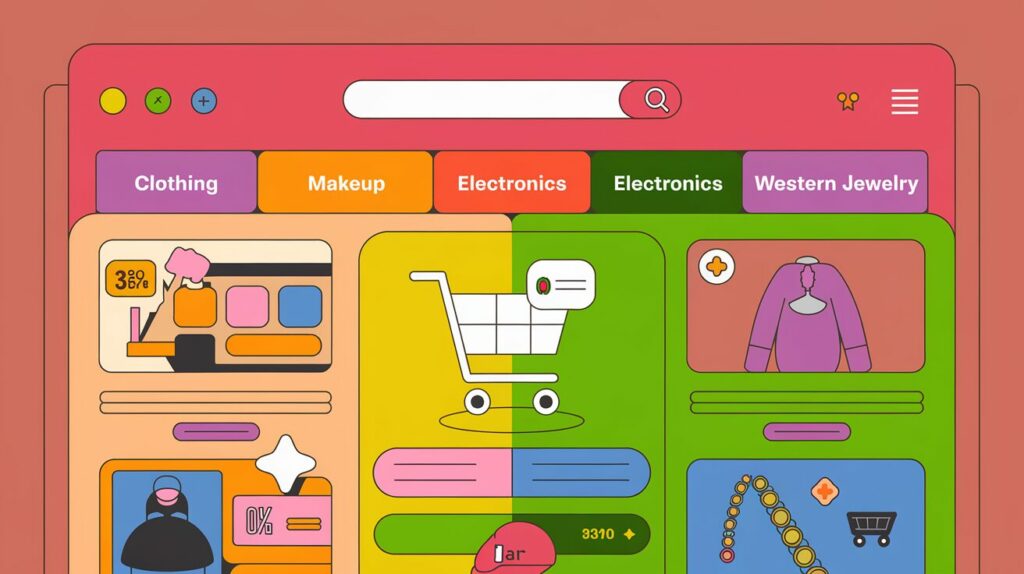
デザインスタイルでは、上記のような画像を生成できます。
他にも、企業のロゴや広告バナーなども生成可能です。Ideogram 2.0のテキストの再現性が高いという特徴と相性がいいスタイルといえるでしょう。
レゴブロックで作った人物
3Dスタイルで、レゴブロックで作った人物を生成してみます。
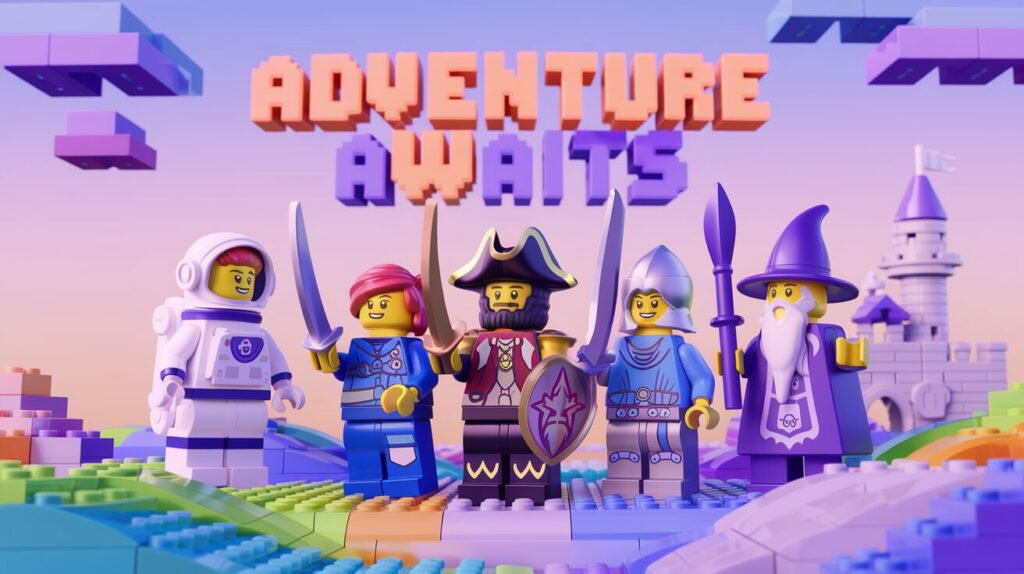
3Dスタイルを使うことで、よく見るレゴブロックのキャラクターを再現した画像を簡単に生成できました。
上記のプロンプトは非常に長く、自分で作成することは難しいと思う方は多いと思いますが、実はChatGPTで簡単に作成できます。プロンプトの作り方は記事後半をご覧ください。
バッティングをしている男性
最後に、アニメスタイルでバッティングをしている男性を生成してみます。

今回は、カラーパレットを青基調にしたことで、ブルーのユニフォームになるように操作しています。
詳細設定を調整することで、より理想に近い画像を出力できるようになります。
この記事では「【完全版】Nano Banana プロンプト集」を用意しています。Nano Bananaは無料で使用でき、安定した品質の画像を出力できるGoogleの最新画像生成AIです。
この資料では、Nano Bananaの基本的な使い方や、本記事では触れられていない応用プロンプト、ユースケースなどを徹底解説しています。
無料で受け取れますが、期間限定で予告なく配布を終了することがありますので、今のうちに受け取ってNano Bananaをマスターしてみてください。
30秒で簡単受取!
無料で今すぐもらうIdeogram 2.0で理想の画像を生成するコツ
次に、Ideogram 2.0で理想の画像を生成するコツを紹介します
- 英語でプロンプトを入力する
- できるだけ詳細なプロンプトを入力する
- 公式が紹介しているプロンプトガイドラインを参照する
- 生成AIにプロンプトを作成してもらう
Ideogram 2.0だけでなく他の画像生成AIにも共通するコツなので、ぜひ参考にしてみてください。
英語でプロンプトを入力する
Ideogram 2.0で高品質な画像を生成するには、英語のプロンプトを入力することが鍵です。Ideogram 2.0をはじめとした画像生成AIの多くは、英語圏で学習しており、英語が得意であるためです。
英語に不安がある場合は、Google翻訳やChatGPTなどを活用して、日本語のプロンプトを英語に変換するとよいでしょう。
ただし、Ideogram2.0の場合はMagic PromptをOnにしておくことで、日本語プロンプトを自動で英語に変換してくれます。英語が苦手な方はつねにMagic PromptをOnにしておけば安心です。
Ideogram 2.0を利用する際は、必ず英語でプロンプトを入力するように心がけましょう。
できるだけ詳細なプロンプトを入力する
Ideogram 2.0では、具体的な描写、色彩、雰囲気、構図などを細かくプロンプトで指定することで、意図した画像に近づけられます。
たとえば、「夕暮れ時の東京スカイツリー」という簡単なプロンプトではなく、「Majestic Tokyo Skytree at sunset, vibrant orange and purple sky, reflecting on the Sumida River, bustling city lights in the background, wide-angle shot」のように、細部まで描写することが効果的です。
また、画像のスタイル(photorealistic, oil painting, anime style など)や光の当たり方(soft ambient light, dramatic backlighting など)を指定することで、さらに細かい調整が可能です。
このような詳細なプロンプト作成を心がけることで、Ideogram 2.0の性能を最大限に引き出せるようになり、表現の幅を広げられます。
公式が紹介しているプロンプトガイドラインを参照する
プロンプトの作り方を公式が公表しているため、そちらも確認してみましょう。
>ガイドラインはこちら
ただし、ガイドラインは英語で書かれているため、翻訳ソフトを使ったり、ChatGPTに質問したりするとよいでしょう。
ガイドラインには、プロンプトのガイドラインはもちろん、各機能の特徴や使い方なども詳しく書いているため、Ideogram 2.0を使いこなしたい方は必読です。
たとえば、画像内に文字を入れる際には「”」のような引用符で囲むことが推奨されています。
※本記事内で紹介しているプロンプトもそれに倣っています。
公式のガイドラインはもっとも参考になる資料なので、ぜひ確認してみてください。
生成AIにプロンプトを作成してもらう
プロンプトを英語で記述したり、具体的に書いたりすることが難しい場合は、ChatGPTやGeminiのような文章生成AIにプロンプトを生成してもらう方法がおすすめです。
たとえば「都会を歩く女性」を生成したい場合は、以下のプロンプトを使い、具体的かつ英語で記述されたプロンプトを作成してみてください。
以下の画像生成AIに送るプロンプトの具体性を20点として、100点に近づけるためのプロンプトを作成してください。なお、プロンプトは英語にしてください。
###
都会を歩く女性このプロンプトを入力すると、以下のプロンプトが出力されます。
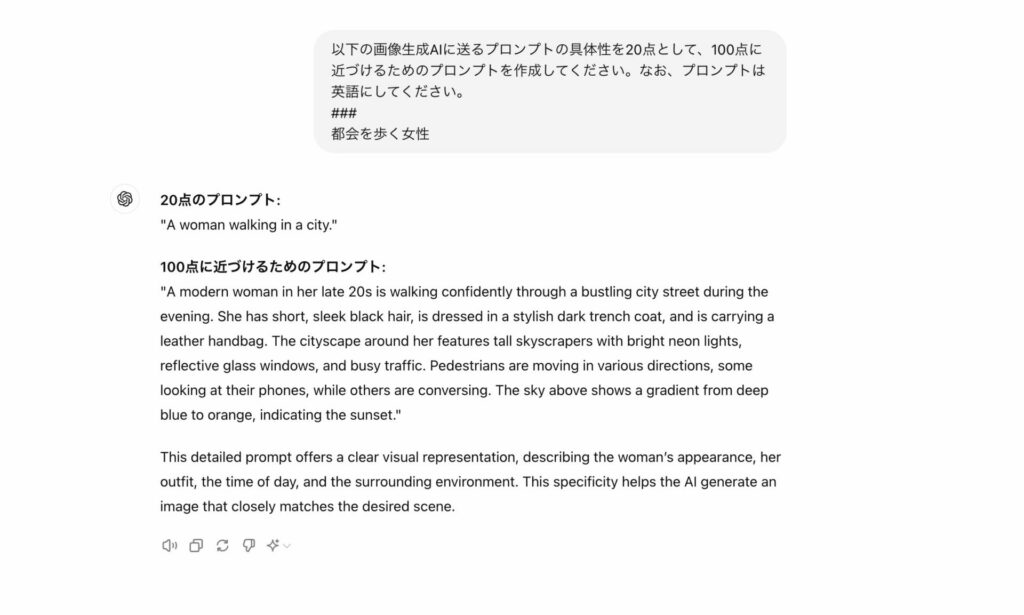
この方法を使うことで、英語が得意でない人や、作りたい画像の具体的なイメージができていない人でも、効果的なプロンプトを作成できます。
さらに、生成AIが提案したプロンプトをもとに微調整を加えることで、より精度の高い画像生成が可能です。
このテクニックを活用すれば、Ideogram 2.0の性能を最大限に引き出せるようになるでしょう。
Ideogram 2.0は商用利用可能だが注意点あり
Ideogram 2.0を含め、Ideogramで生成した画像は商用利用が可能です。Ideogramのサイトでも、商用利用可能であることが示す文章が記載されています。
We do not claim any ownership rights over the images generated, nor do we restrict your ability to use them. You are free to use the images as you wish.
引用:Docs(Ideogram)
ただし、商用利用にあたっては、以下のポイントに留意しておくことが重要です。
- AI生成の表記が推奨されている
- 第三者の権利を侵害してはいけない
- サービスそのものや競合製品の開発への使用は禁止される
上記のポイントについては、公式が発行している「Ideogram Terms of Service」に記載されているため、事前に確認しておきましょう。
また、商用利用をするにあたって、専門家のアドバイスを受けることも推奨します。サービス自体が商用利用可能であっても、著作権や肖像権をクリアしているとは限らないためです。
商用利用が可能でありつつも、注意すべきポイントが多々あることを理解しておきましょう。
Ideogram 2.0を使って手軽に高品質画像を作成しよう
Ideogram 2.0は、現在リリースされている画像生成AIの中でも、トップクラスの性能をほこる画像生成AIです。
また、Ideogram 2.0は商用利用が可能であるため、ビジネスでの活用も期待できます。
無料でも画像生成が体験できるため、ぜひ気軽に使ってみてください。
この記事では「【完全版】Nano Banana プロンプト集」を用意しています。Nano Bananaは無料で使用でき、安定した品質の画像を出力できるGoogleの最新画像生成AIです。
この資料では、Nano Bananaの基本的な使い方や、本記事では触れられていない応用プロンプト、ユースケースなどを徹底解説しています。
無料で受け取れますが、期間限定で予告なく配布を終了することがありますので、今のうちに受け取ってNano Bananaをマスターしてみてください。
30秒で簡単受取!
無料で今すぐもらう執筆者

SHIFT AI TIMES編集長/著者
大城一輝
SEO記事やAI関連書籍のライターやSEOマーケター、AIコンサルタントとして活動している。AI活用の講師やAIメディアの監修も多数経験。
SHIFT AIではオウンドメディア(SHIFT AI TIMES)の編集長を担当。また、SHIFT AIのモデレーターとしてAI系セミナー登壇経験多数。
著書は「はじめての生成AI Microsoft Copilot「超」活用術」。その他、AI系書籍の監修にも携わる。
G検定・生成AIパスポート・Generative AI Test合格(その他、簿記3級、FP3級など取得)・Google AI Essentials修了
ノーコード生成AIツール「Anything(旧Create)」公式アンバサダー
Xはこちら、LinkedInはこちら



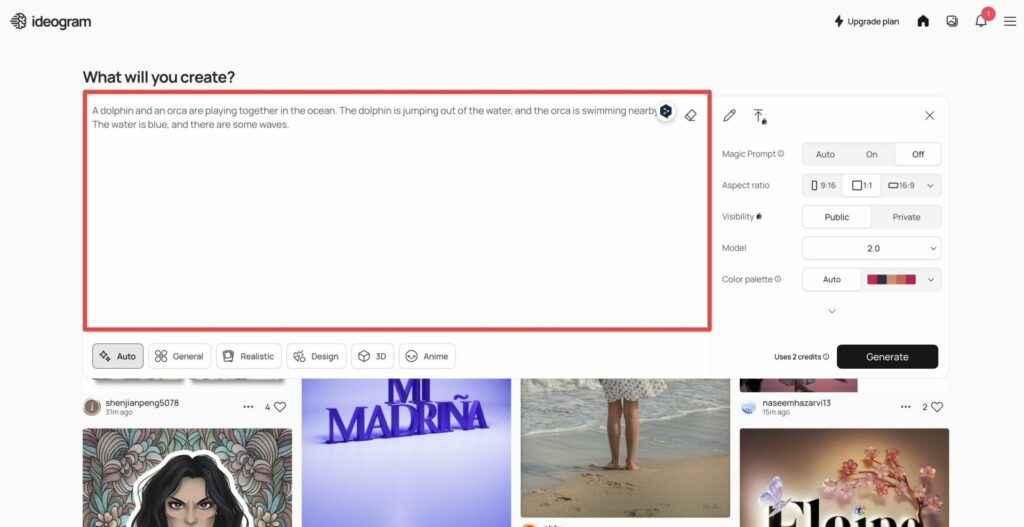












30秒で簡単受取!
無料で今すぐもらう